jBPM5 - Halo Dunia!
Di sini, di bab ini, kita akan menulis program pertama kita "Hello World" menggunakan jBPM. Ikuti langkah-langkah yang diberikan di bawah ini -
Pergi ke File → New → Drools Project -
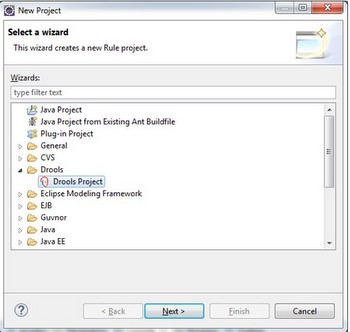
Klik Next. Berikan nama yang sesuai untuk proyek pertama: "HelloWorld" dalam kasus kami.
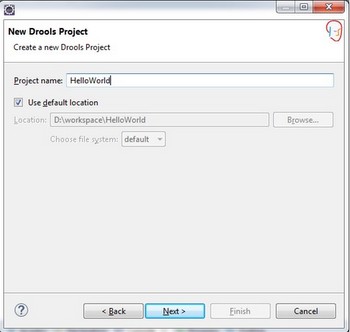
Klik Next. Pilih dua kotak centang terbawah, yaitu -
- Tambahkan contoh file proses HelloWorld ke proyek ini
- Tambahkan kelas sampel untuk memuat dan menjalankan proses HelloWorld

Klik Next. Klik Configure Workspace Settings (ditandai merah di screenshot berikut) -

Klik Add tombol -

Setelah Anda mengklik Addtombol, layar berikut akan muncul. Klik "Buat Waktu Proses Drools5 baru"

Berikan jalur hingga folder binari tempat Anda mengunduh droolsjbpm-tools-distribution-5.3.0.Final.zip
Kemudian, pilih Installed Drools Runtimes dan klik OK.

Layar berikut muncul. KlikFinish tombol.
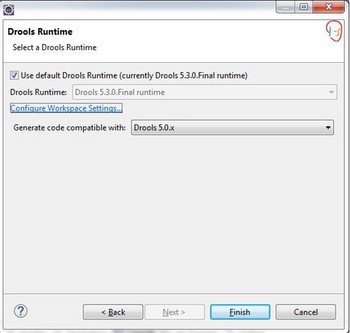
Sekarang, buka tampilan Package Explorer di Eclipse. Anda akan melihat layar berikut -
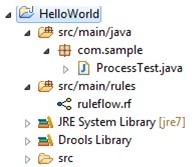
Itu ProcessTest.java kelas adalah kelas untuk memuat file ruleflow (rf) dan ruleflow.rf adalah alur aturan dasar yang dibuat untuk proyek HelloWorld.
Klik dua kali pada ruleflow.rf file dan Anda akan melihat aturan berikut -

Itu GREEN lingkaran menggambarkan awal dari alur kerja, sedangkan RED lingkaran adalah akhir dari alur kerja.
Panel yang digambarkan di sisi kiri memiliki daftar komponen berbeda yang digunakan dalam alur kerja. Selain START dan END, ada banyak komponen yang dapat digunakan dalam alur kerja dan kami akan membahasnya di bagian selanjutnya.
Halo di antara acara START dan END adalah tugas skrip dan nama tugas skrip adalah Hello. Untuk melihat kode apa yang tertulis dalam tugas skrip "Hello", buka Windows → Tampilkan Tampilan → Lainnya → Properti.

Note - Saat bekerja di jBPM, harap pertahankan tampilan Properti terbuka setiap saat karena semua konfigurasi hanya terlihat di tampilan properti.
Klik OKtombol. Sekarang, pilihHello dan Anda dapat melihat properti acara "Halo" -

Untuk melihat seluruh kode yang tertulis di dalam acara "Hello", pilih Action Properti.

Lingkaran yang ditandai dengan warna merah adalah hasil edit dari properti tindakan. Setelah Anda mengklik Edit -

Anda dapat mengedit ini dan menulis kode yang ingin Anda jalankan di dalam tugas skrip "Hello". Mari kita edit -

Klik OK. Sekarang buka kelas ProcessTest.java dan jalankan sebagai Aplikasi Java. Diberikan di bawah ini adalah outputnya -

Istilah yang digunakan di kelas ProcessTest.java sama dengan yang digunakan untuk Drools. Poin yang perlu diperhatikan di kelas ProcessTest.java adalah -
ksession.startProcess("com.sample.ruleflow");Saat Anda menulis kode untuk memulai proses, string diteruskan ke startProcess metode adalah properti id saat kita membuka alur kerja.
